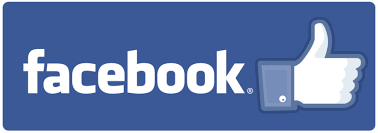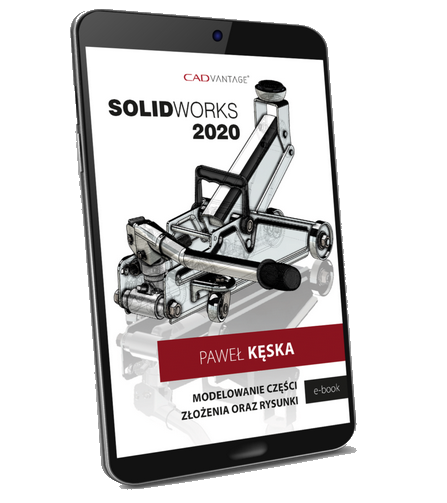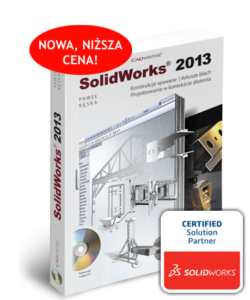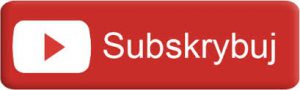Vet du, den där… ?
När du redigerar en komponent i en sammansättning, det finns flera visuella tecken som bevisar detta. Detta är ett bekräftande hörn, blå färg på den redigerade delen i trädet och transparens. Och det är precis vad dagens bidrag handlar om.
Standardinställningen för SOLIDWORKS är Tvinga in transparens. Betyder, att endast den redigerade delen är ogenomskinlig, resten är genomskinliga. Tyvärr påverkar detta prestandan, eftersom transparens är mer minneskrävande än skuggat läge.
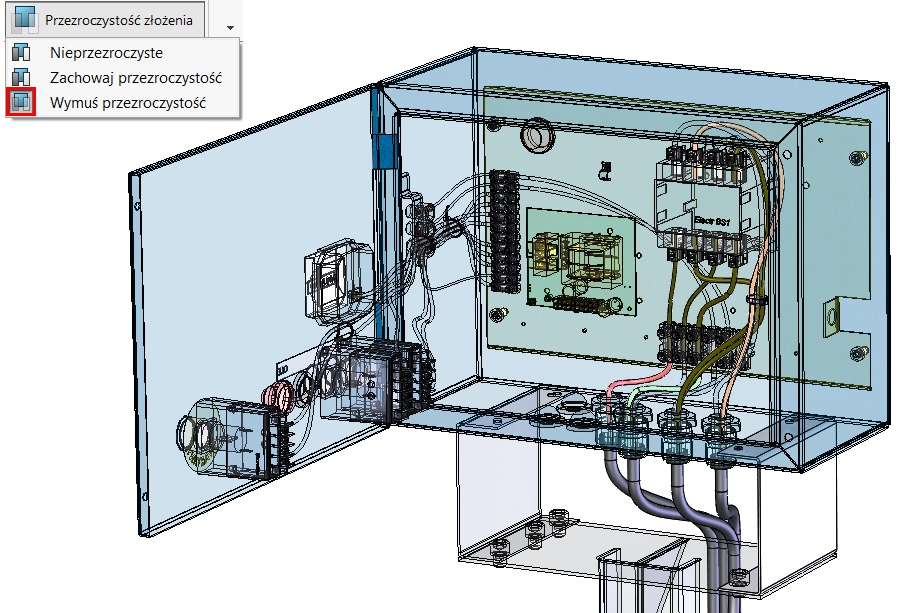
Men låt oss anta, att två komponenter i sammansättningen visades som transparenta. Sedan redigerar vi en annan komponent.
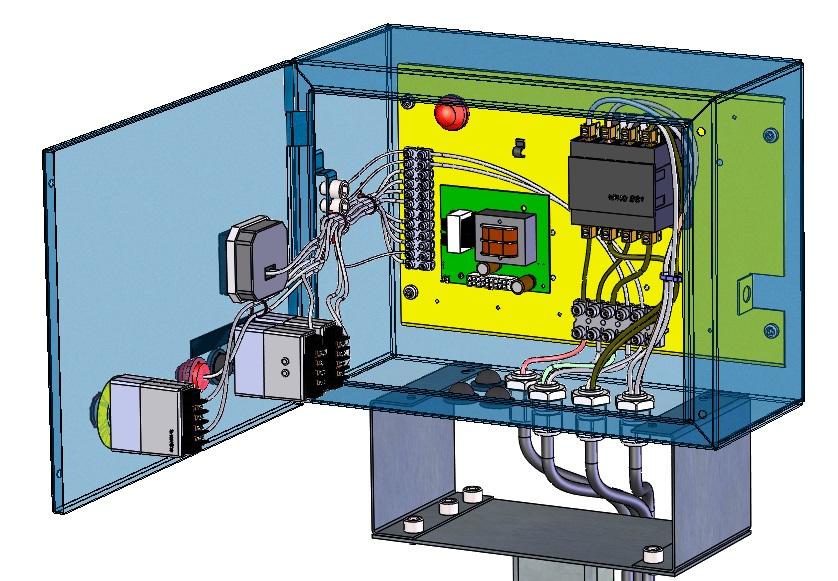
Sedan efter att ha valt Tvinga in transparens endast dessa två komponenter kommer att vara i transparent läge.
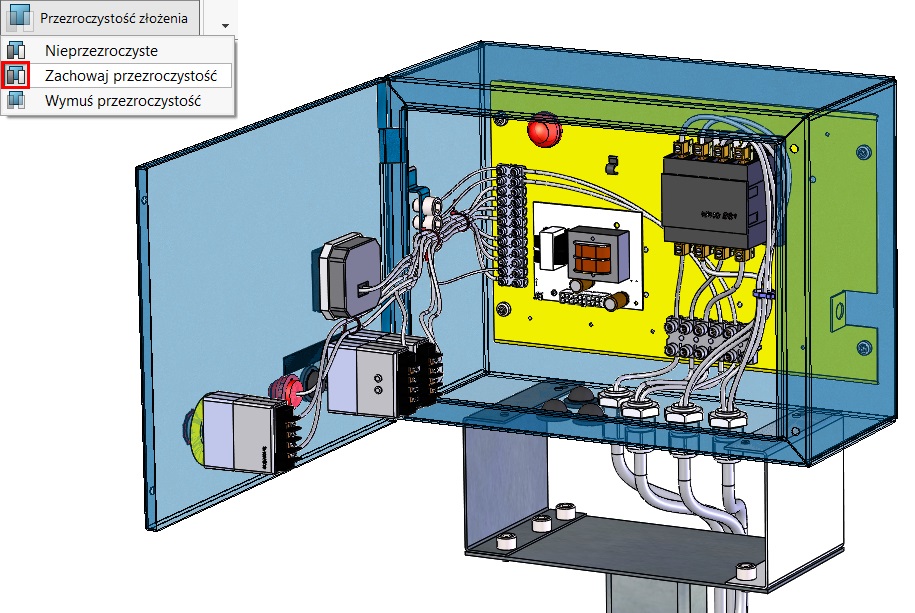
En annan möjlighet är Ogenomskinlig – Personligen använder jag det här alternativet oftast. Inga komponenter kommer att vara transparenta, du kan se allt tydligare, det fungerar mer effektivt, men vissa element kanske helt enkelt inte är synliga.
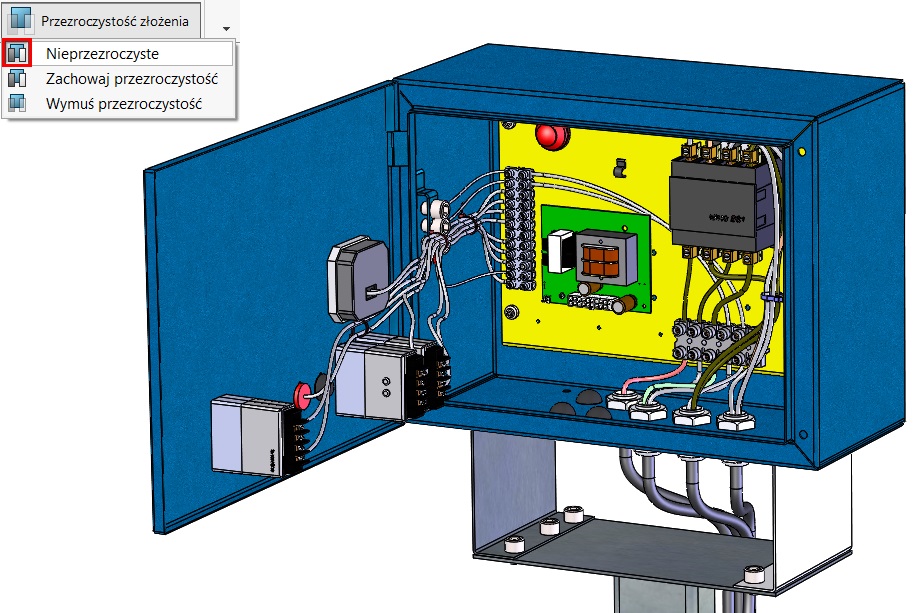
Dessutom kommer jag att uppmärksamma två viktiga inställningar. Tja, i alternativ och vidare Visa du kan specificera transparensnivå – standard är ungefär 90%.
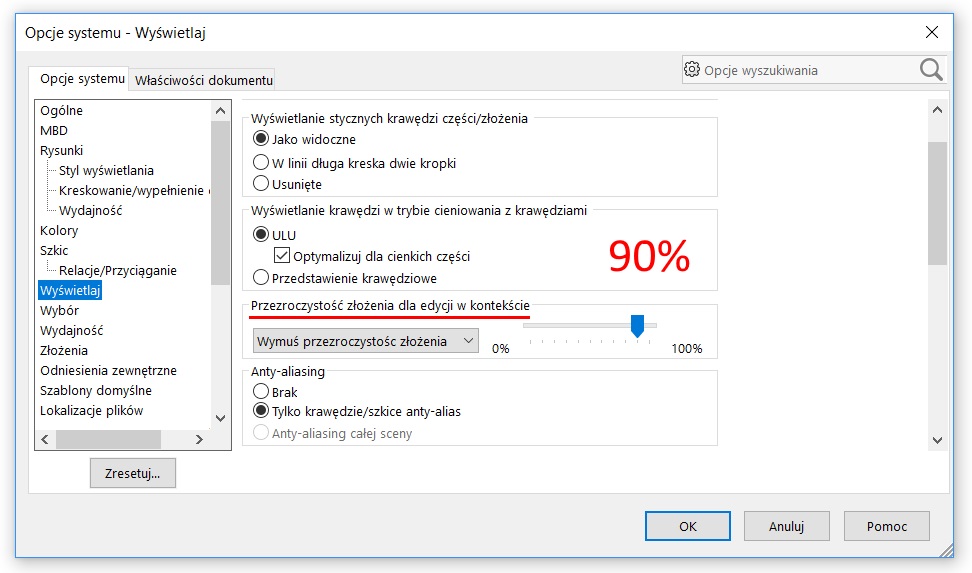
Den andra viktiga inställningen är inställningen Hög kvalitet för transparens. Du hittar det här alternativet i fliken Effektivitet.
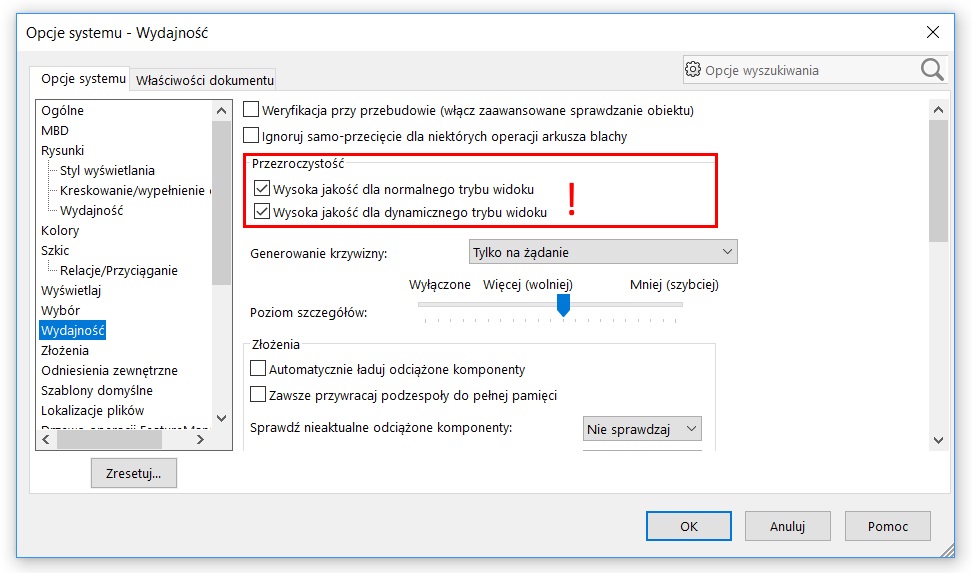
När avstängd, högkvalitativa genomskinliga väggar (till vänster) kommer att visas med jämnt fördelade punkter – pixlar (till höger). Visuellt ser det värre ut, men förbättrar prestandan.
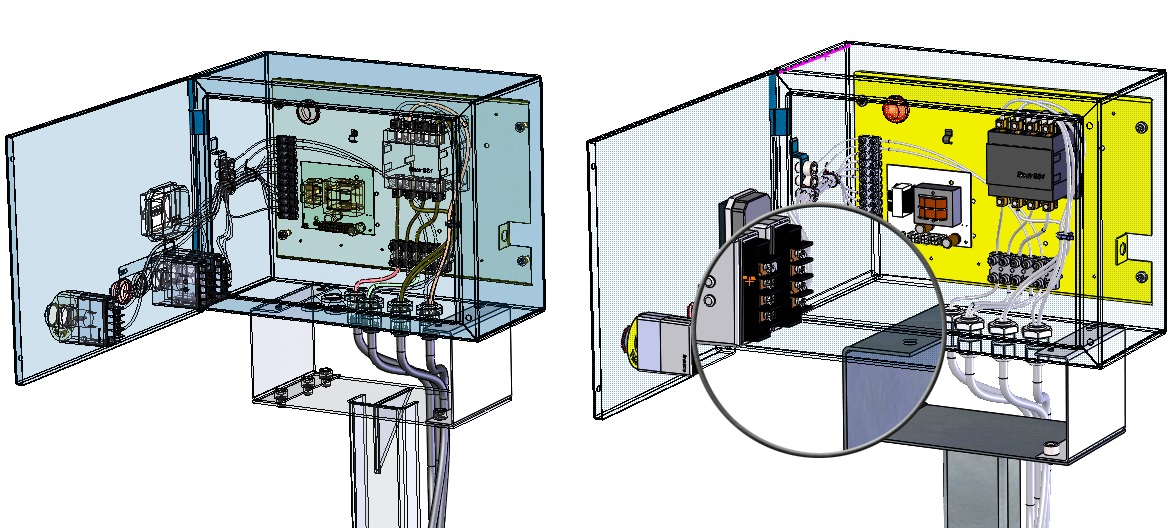
se även, hur man väljer element genom transparenta väggar: